티스토리 뷰
컴퓨터 화면 녹화 프로그램을 이번 안내해둘겁니다 근래에 많이들 이용하시는 프로그램입니다. 저또한 간혹 녹화를 하셔야할떄는 이 프로그램을 이용을 하곤 하게 되는데요 요즘 한창 떠오르고 있는 프로그램이에요. 옛날에는 반디캠이라고 하는 프로그램을 이용을 했었죠. 무료는 10분밖에 촬영을 하지 못하더군요

그런데 오늘 준비해본 내용해보는 프로그램인 오캠은 아무런 제한이 없는 무료 컴퓨터 화면 녹화 도구에요. 그렇다보니 정말 추천을 해보는데요. 무료 지만 성능 그리고 매우 좋은데요. 오락도 녹화가 가능하고, 컴퓨터 화면의 비디오도 바로바로 녹화를 해주기도 하는데요. 정말 너무 좋은데요??
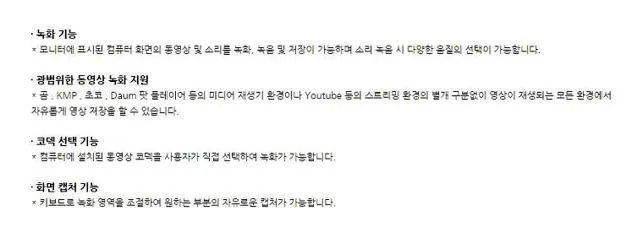
상단에는 주요 기능들에 대해 나열을 해보았던겁니다. 녹화 기능에 대하여 안내해줍니다. 영상 플레이어를 다시 캐쳐를 해주시기도 하고, 사용자가 코덱을 직접적으로 선택을 해줄수도 있답니다. 이 부분은 고급 사용자라면 정말 반가우실것 같은데요.
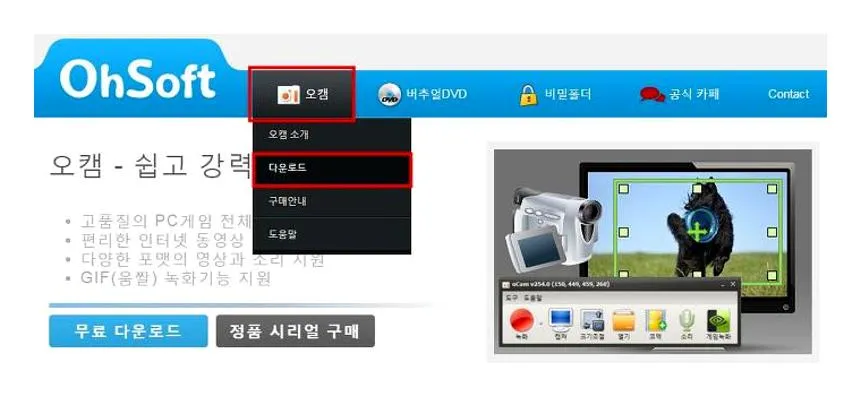
이번 안내해 드리는 프로그램을 내려 받아보려면 공식 화면으로 이동을 해보셔야 하게 되는데요.
위에 바로가기를 클릭을 하게 되면 바로 가지는 데요. 컴퓨터 화면을 무상으로 녹화 해줄수 있도록 해주시는 오캠을 선택해 보시고, 내려받기를 눌러주신다면 페이지 이동합니다.

그러면 이렇게 3가지의 Downlaod버튼이 보이게 되어 지실 겁니다. 이 부분에서 가운데 Downlaod나 오른쪽의 Donwload를 눌러주신다면 되어 지시는데요. 가운데는 인스톨 버전이고 오른쪽은 무설치 버전의 차이에요. 저는 인스톨 버전으로 내려 받아보셔서 인스톨 해보았는데요.
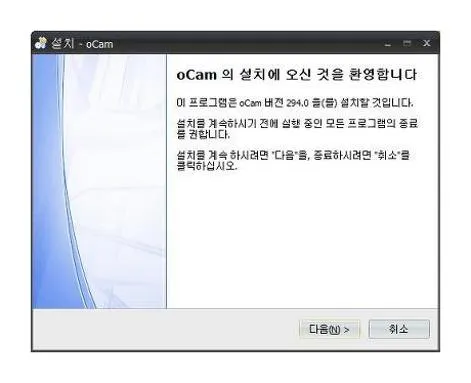 |
 |
이런식으로 인스톨가 진행이 되어 지죠.설치는 어렵지 않을거에요. 그냥 다음 다으마만 누르시면 되어 지시는데요. 인스톨 중에 만약 제휴 프로그램이 함께 인스톨 될수도 있기 때문에 확인을 하시면서 넘겨 주시는게 좋을것 같습니다. 이번의 내용 도움이 되었으면 좋겠네요.
